Анонимный просмотр интернета с помощью режима инкогнито Google Chrome. Хром инкогнито
Как включить режим инкогнито в Google Chrome?
Каждый из нас хоть раз сталкивался с необходимостью утаить от кого-либо действия, выполняемые в браузере. Большинство пользователей решают данную задачу следующим образом – заходят в историю и удаляют данные обо всех посещенных порталах. И, к сожалению, мало кто знает, что в современных браузерах есть более простой способ «замести следы», в Гугл Хром данный способ называется режим инкогнито. В этом материале о том, как включить режим инкогнито в Google Chrome.
Что такое режим инкогнито?
Режим инкогнито Гугл Хром – это удобная опция, дающая пользователю возможность работать в отдельном особенном окне. Страницы, открываемые в этом окне, не сохраняются в истории.
В начале статьи мы сказали, что режим инкогнито – это более простой способ «замести следы», нежели очистка истории вручную, однако если говорить точнее, как вы уже, наверно, поняли, режим инкогнито – это не более простой способ замести следы, а способ избежать необходимости их заметать. Данные о посещенных страницах не сохраняются в истории, а значит, и очищать ее незачем.
Более того, файлы, которые скачиваются на ПК в режиме инкогнито, не будут отображаться в загрузках, то есть, необходимость чистить загрузки тоже пропадает.
Однако! Компания Google предупреждает – действия, которые выполняются в режиме инкогнито, видны: ![]()
— интернет-провайдеру;
— работодателю, в том случае если ПК рабочий и подключен в общую сеть;
— посещаемым интернет-ресурсам.
Кроме того, не забывайте – загруженные файлы хоть и не отобразятся в загрузках, однако на ПК они, разумеется, сохранятся в стандартной папке загрузок. Если вам нужно их спрятать, сохраните их в надежном месте, а из стандартной папки загрузок удалите!
Та же история с закладками – если в режиме инкогнито вы решите закрепить страницу в закладках, закладка сохранится и будет отображаться и в стандартном режиме работы.
В общем, как вы понимаете, режим инкогнито во многом облегчает «секретные» действия в браузере, однако, работая в нем, важно все-таки не терять бдительности.
Как включить режим инкогнито в Google Chrome на ПК?
Активировать режим инкогнито Гугл Хром на ПК очень просто, для этого потребуется выполнить пункты следующей инструкции:
1. Откройте браузер.
2. Зайдите в меню «Настройки».
3. Кликните строчку «Новое окно в режиме инкогнито».
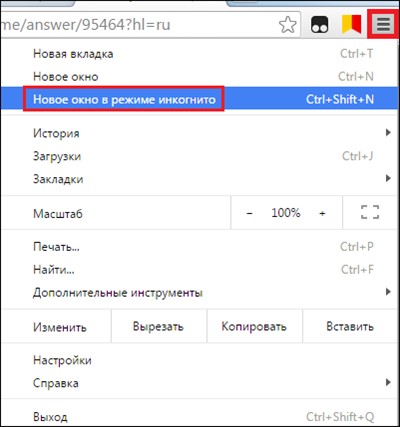
При выборе пункта «Новое окно в режиме инкогнито», перед вами тут же откроется новое окно, в левом углу вы заметите фигурку шпиона, кроме того, браузер уведомит вас, что вы перешли в режим работы инкогнито и сообщит, кому и как будут видны ваши действия при работе в данном режиме, а кому нет.
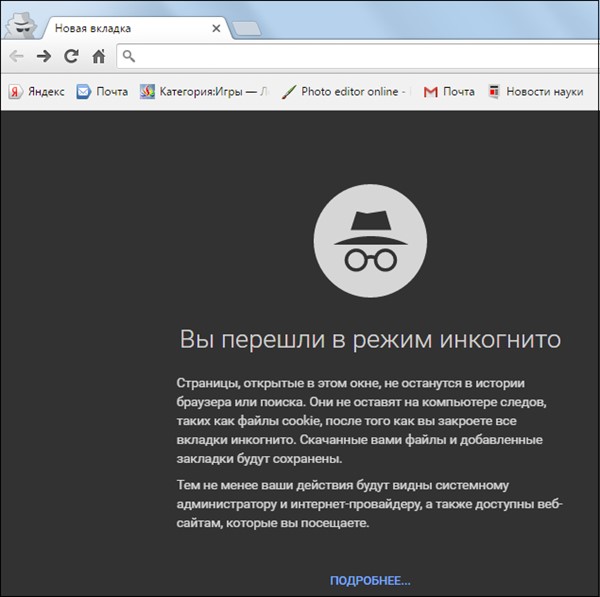
4. Готово! Можете приступать к работе!
Совет! Для быстрого перехода к режиму инкогнито нажмите «горячую» комбинацию «Ctrl + Shift + N».
Как включить режим инкогнито в Google Chrome на мобильном устройстве?
Мобильная версия Гугл Хром поддерживает режим инкогнито. Чтобы его активировать, следуйте данной инструкции:
1. Откройте браузер в обычном режиме.
2. Тапните по значку в виде трех вертикальных точек в правом углу браузера.
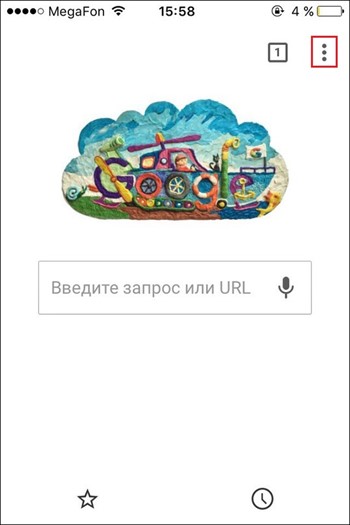
3. Тапните строчку «Новая вкладка инкогнито».
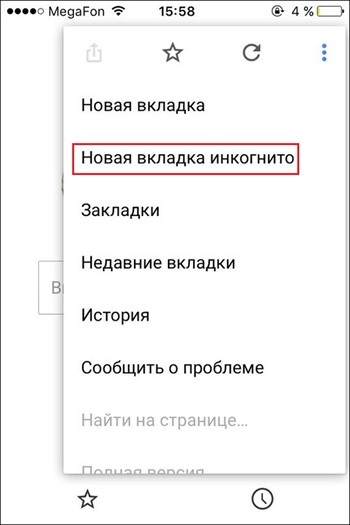
4. Готово – вы перешли в режим инкогнито!

Важно! Порядок активации режима инкогнито Гугл Хром для пользователей мобильных устройств на iOS и Android совершенно одинаков.
Как отключить режим инкогнито в Google Chrome?
Для выхода из режима инкогнито не существует никаких специальных команд, и ответ на вопрос как отключить режим инкогнито в Google Chrome, очень прост. Чтобы сделать это, как на ПК, так и на мобильном устройстве, вам просто необходимо либо закрыть по очереди все вкладки, открытые в этом режиме, либо нажать на «крестик» в главном окне.

Если вы хотите, чтобы на вашем ПК режим инкогнито не работал, ну, например, вы боитесь, что ваш ребенок будет лазить по всяким сомнительным сайтам и скрывать это от вас, вынуждены вас огорчить – отключить режим инкогнито, чтобы он был недоступен для активации – невозможно.
Впрочем, если ваш ПК работает на Windows 10, вы можете настроить семейный аккаунт, и вот в нем режим инкогнито недоступен.(Об этом вскоре напишем)
Итоги
Итак, вы познакомились с понятием режим инкогнито Гугл Хром. Теперь вы знаете, как включить режим инкогнито в Google Chrome на ПК и мобильном устройстве и как его отключить. Надеемся, наши инструкции были полезны и просты!
livelenta.com
Режим Инкогнито в Хроме - Как в Google Chrome включить режим Инкогнито
Режим инкогнито в Хроме — одно из замечательных изобретений разработчиков этого популярного браузера. И, если ты хочешь, чтобы никто не смог узнать историю твоих путешествий по интернет-пространству, то режим инкогнито — лучшее решение этой проблемы. Из нашей статьи ты узнаешь обо всех особенностях использования этого режима, сможешь самостоятельно открыть анонимную вкладку, а также поймёшь, как выйти из приватного режима в Гугл Хроме.

Для чего нужен приватный рeжим?
Для начала, чтобы определиться с терминологией, мы объясним, что такое режим инкогнито в Google Chrome. Предположим, ты решил заказать в интернет-магазине подарок на день рождения своей девушки и не хочешь, чтобы история поиска выдала все твои планы и испортила сюрприз. Или, ты прямо на работе взялся подыскивать новую вакансию и не обрадуешься, если об этом слишком рано узнает твоё начальство.Для того, чтобы этого не произошло, достаточно в Google Chrome перейти в режим инкогнитo и уже потом совершать в интернете абсолютно любые действия в полной уверенности, что они не оставят в истории браузера никакого следа.Итак, если ты хочешь, чтобы никто не узнал на какие сайты ты заходил, какие слова вводил в поисковой запрос и не смог бы посмотреть твою историю поиска, этого очень просто добиться, достаточно лишь зайти в режим инкогнито в Гугл Хром.
Как активировать приватный рeжим?
Вот как в Гугл Хром включить режим инкогнито на компьютере:
- Запусти браузер на своём ноутбуке или компьютере.
- В правом верхнем углу найди значок из трёх точек или трёх полосок и кликни по нему.
- В появившемся списке выбери вариант «Новое окно в режиме инкогнито». Это третья строка.

- Готово! Теперь любая открытая тобой страница не оставит в истории браузера никакого следа.
Помни, что восстановить закрытые вкладки в Хроме в приватном режиме нельзя.
Кстати, открыть вкладку инкогнито в Гугл Хроме можно и просто нажатием определённого сочетания кнопок компьютера. Вот как в Гугл Хром войти в peжим инкогнито, нажав «горячие клавиши»
- Набери сочетание Ctrl+Shift+N.
Отключить этот peжим можно, просто закрыв данное окно.
Кстати, стоит иметь ввиду, что если сделать закладку, пока находишься в этом окне, то она будет сохранена и доступна для просмотра даже если выключить приватный режим. То же самое касается и загруженных файлов. Так что, будьте внимательны и, если не хотите чтобы кто-то узнал о том, где вы были, не забудьте убрать следы в виде закладок и загрузок.
Вот как включить приватный режим в Хроме на телефоне:
- Запусти браузер Хром.
- В правом верхнем углу нажми на три расположенных вертикально точки.
- Из появившегося списка выбери «Новая вкладка инкогнито».


Ещё по теме
googlechro-me.ru
Использование режима инкогнито в браузере Google Chrome
Чтобы смотреть веб-страницы, не оставляя следов, Google Chrome предлагает пользователям режим инкогнито.
Принципы работы в режиме инкогнито:
- В анонимном режиме просмотренные страницы и загруженные файлы не сохраняются в журналах браузере и загрузок.
- Все новые файлы cookie удаляются сразу после закрытия всех открытых анонимных окон.
- Изменения, внесенные в закладки и общие настройки Google Chrome при работе в режиме инкогнито, всегда сохраняются.
Совет: При использовании браузера Chrome, вместо режима инкогнито можно воспользоваться гостевым режимом. В режиме гостя можно просматривать веб-страницы и загружать файлы как обычно. После выхода из гостевого сеанса вся информация о просмотре во время этого сеанса полностью удаляется.
Как открыть браузер Chrome в режиме инкогнито
- Нажмите меню Chrome

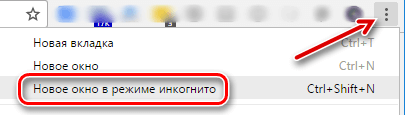
- Выберите Новое окно в режиме инкогнито.
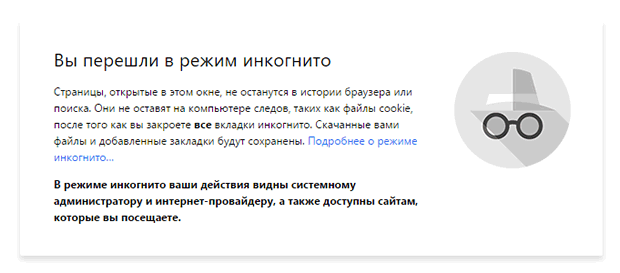
- Откроется новое окно, в углу которого отображается значок анонимности
 . Можно открыть другое окно, чтобы параллельно осуществлять просмотр в обычном режиме.
. Можно открыть другое окно, чтобы параллельно осуществлять просмотр в обычном режиме.
Чтобы открыть окно в режиме инкогнито, можно воспользоваться комбинацией клавиш Ctrl + Shift + N.
Пользователи Windows 8: чтобы переходить между окнами нажмите переключатель окон в верхнем правом углу.
Режим инкогнито не позволяет Google Chrome сохранять информацию о посещенных веб-сайтах. Зато сайты, которые вы посещаете, могут вести такие записи. Любые файлы, сохраненные на компьютере или мобильном устройстве, останутся.
Например, если Вы в режиме инкогнито войдите в свой аккаунт Google, дальнейшие запросы веб-поиска будут регистрироваться в истории веб-поиска Google. В таком случае, чтобы предотвратить хранение истории поисков в аккаунте Google, нужно приостановить отслеживания вашей истории веб-поиска Google.
Из-за ограничений платформы в браузере Chrome для iOS обычные и анонимные* вкладки имеют общую локальную память HTML5, которая обычно используется сайтами для сохранения файлов на устройстве (клиентское кэширование) или для обеспечения работы в режиме. Это означает, что одни и те же сайты могут всегда иметь доступ к своим данным в этой памяти – как в обычных, так и в анонимных* вкладках.
*Анонимные вкладки хранят историю веб-просмотра и файлы cookie отдельно от обычных вкладок и очищают их, как только вы закрываете такие вкладки.
Режим инкогнито в Google Chrome 🚩 Что это такое, как включить и отключить
Если у вас дома один компьютер и им пользуется вся семья, скорее всего вам хочется, чтобы никто не смог узнать какие сайты вы посещали и какую информацию искали. Для этого существует режим инкогнито в Хроме. После его активации история браузера, куки, история загрузок и прочее сохраняться не будут. Давайте рассмотри его более подробно.
Что такое Режим Инкогнито
Что такое режим инкогнито в Google Chrome? Еще он называется Приватный Режим и существует во всех популярных веб-обозревателях. Благодаря ему на компьютере не сохраняется кэш посещенных страницы, введенные пароли, история посещений и загрузок, поисковые запросы и так далее.
Учтите, что это не VPN и Режим Инкогнито не сможет скрыть ваши следы на каком-либо сайте или в социальной сети. Он лишь делает незаметной вашу работу в сети от других пользователей компьютера.
Включаем приватный режим
Как включить режим инкогнито в Гугл Хром? Начать работать с ним крайне просто:
- Откройте меню Chrome, кликнув на выполненный в виде трех точек в правом углу верхней части интерфейса программы значок.

- Кликните по пункту «Новое окно в режиме инкогнито», чтобы зайти инкогнито в Хроме.

- Запустится приватный режим в виде окна, где будут указаны все условия использования данной функции.

Можно начинать работать через адресную строку, расположенную в верху приложения.

Совет! Чтобы включить режим инкогнито в Google Chrome быстрее, воспользуйтесь сочетанием клавиш Ctrl + Shift + N.
Как выйти из режима Инкогнито
Если вы интересуетесь, как отключить режим инкогнито в Google Chrome, то нужно просто закрыть окно, которое открылось после запуска функции. Вся история посещение, кэш и прочее за период работы в данном режиме будут автоматически удалены.

Расширения в режиме Инкогнито
Обратите внимание, что все плагины в приватном режиме деактивируются. Их можно включить:
1. Будучи в режиме Инкогнито откройте настройки.
2. Там наведите курсор на «Дополнительные инструменты» и выберите «Расширения».

3. Откроется список установленных плагинов, возле нужных следует поставить чекбокс там, где написано «Разрешить использование в режиме инкогнито».

Как быть в Приватном Режиме постоянно
Наверняка кто-то захочет пользоваться данной функцией постоянно. Это не значит каждый раз открывать этот режим, речь идет о запуске браузера сразу в режиме Инкогнито. Для этого:
- Кликните по ярлыку браузера правой кнопкой мыши.
- Кликните по пункту «Свойства» в контекстном меню.

- Там будет строка «Объект», где необходимо поставить в конце пробел и дописать «-incognito».

- Затем нужно применить изменения, и запустить браузер. Анонимный режим включится автоматически.
Заключение
Теперь вы имеете представление о приватном режиме браузера Google Chrome, знаете, как его включить и убрать режим инкогнито в Гугл Хром. На самом деле это очень полезная опция, особенно, если вашим компьютером пользуется вся семья. Вы сможете полностью скрыть свои следы использования браузера на конкретном ПК, в этом нет ничего сложного и не потребуются какие-либо особые знания.
Это может быть интересно:
tehno-bum.ru
Что такое режим инкогнито в браузере гугл хром
 Наверняка, у многих пользователей на компьютере установлен именно браузер Google Chrome, который уже успел завоевать симпатию своею молниеносной работой и быстрым запуском системы.
Наверняка, у многих пользователей на компьютере установлен именно браузер Google Chrome, который уже успел завоевать симпатию своею молниеносной работой и быстрым запуском системы.
Также у этого браузера есть большинство преимуществ, по сравнению с другими, и в первую очередь большим плюсом является возможность находиться в сети совершенно “анонимно”. Это очень удобно для тех, кто не является персональным пользователем компьютера, и вы заинтересованы в целях защиты своих персональных данных.
Как же работает режим инкогнито
При работе в таком режиме, все ваши данные, веб-странички, которые вы посещали, куки файлы автоматически не сохраняются на вашем компьютере. Также видео файлы и аудио файлы не остаются в кэше. Другими словами, режим обеспечивает полную конфиденциальность в интернете.
Но только пользователи компьютера не могут увидеть всю информацию о ваших раннее посещаемых сайтах. Вебсайты, исходящий и входящий трафик, все это администрация и Интернет-провайдера смогут увидеть после посещения их сайта.
Как включить режим инкогнито
Чтобы активировать такой режим, следуйте ниже перечисленным шагам:
- Зайдите в настройки браузера, нажимая на серую кнопку в виде пуговки с тремя палочками внутри.
- Теперь выберите пункт «Ещё», далее нажмите на «Новое окно в режиме инкогнито».

- Окно открыто в режиме инкогнито и готово к использованию.
Данный режим не будет полностью защищать ваше перемещение по браузеру, но об этом мы расскажем чуть ниже. О том, что вы используете режим, инкогнито свидетельствует значок шпиона в очках в левом верхнем углу браузера. 
Скачанные файлы остаются в ПК
Файлы, которые вы скачиваете в режиме инкогнито, не сохранятся в истории браузера, но они будут находиться в папке «Загрузки» на вашем ПК. После закрытия самого браузера, они все равно будут в реестре и загруженной папки, и любой человек, заходя в ваш компьютер сможет их посмотреть. 
Отключение режима инкогнито
Если вы хотите вернуть стандартный режим, вам следует всего лишь закрыть все вкладки браузера, далее заново зайти в хром. 
Преимущества использования режима инкогнито
- Режим особенно полезен, когда вы временно пользуетесь чужим компьютером. Когда срочно вам необходимо проверить свою почту, после закрытия вкладки в таком режиме, ни пароль, ни логин не сохранятся на ПК вашего друга, что дает вам полнейшую безопасность ваших данных.
- Если вы хотите скрыть от своих родных ваши посещения на каких-то сайтах, то режим инкогнито станет вашим прекрасным помощником в этом деле.
Безусловно этот режим очень удобен при использовании. Но вы должны помнить, что незаметно по сайтам перемещаться невозможно. Режим разработан только для того, чтобы никакая лишняя информация не сохранялась в истории браузера. Если вы в поисковике зашла под своим именем и находились в нем в течении продолжительного времени, то все, что вы искали в нем автоматически сохранятся в вашем браузере и будут зарегистрированы в истории поиска гугл.
brauzergid.ru
Как включить режим инкогнито в Google Chrome? Инструкция.
Конфиденциальность – это то, к чему стремится большинство современных интернет – юзеров. И это вовсе не удивительно, ведь многим из них приходится делить ПК/ноутбук с родственниками, коллегами или же друзьями.
Компания Гугл озаботилась проблемой конфиденциальности более пяти лет назад. Именно тогда в их браузере появилась интересная функция, позволяющая заниматься интернет – серфингом анонимно!
Что такое режим «инкогнито»
Режим «инкогнито» — это одна из многочисленных функций, встроенных в браузер «Google Chrome», которая позволяет пользователям сохранять историю посещений сайтов в секретности.

Другими словами – это такой режим просмотра сайтов, при котором на используемом для выхода в интернет устройстве не остается никаких данных о сессии. Когда юзер включает его, браузер автоматически перестает записывать загружаемые порталами данные, куки и историю посещений, а также не сохраняет список скачиваемых пользователем программ, картинок и других файлов, при этом сами файлы и добавляемые закладки сохраняются.
«Инкогнито» не скрывает информацию от посещаемых пользователем сайтов и его провайдера!
Стоит отметить, что пользователь может находиться в обычном и анонимном режиме одновременно, при этом сохраняться будут только данные тех веб-ресурсов, которые открывались обычным способом.
Как включить инкогнито в Хроме
Чтобы открыть новую анонимную вкладку вам необходимо:
- Нажать на значок в виде «трех точек», который располагается в верхнем правом углу браузера.
- Нажать на надпись «Новое окно в режиме инкогнито».
- Перед вами должно появиться новое окно, в котором вас предупреждают о смене режима.

Перейти в анонимный режим также можно путем одновременного нажатия на клавиши «Ctrl»+«Shift»+«N».
Как отключить режим инкогнито в Хроме
Для выхода из инкогнито достаточно закрыть окно браузера и запустить его снова.
Как посмотреть историю инкогнито в Хроме
Запись истории посещений в режиме инкогнито может быть включена исключительно с помощью сторонних расширений из интернет магазина Chrome.
Популярнейшим представителем подобных расширений, является «Off The Record History».
1. Установив расширение, необходимо, на странице настроек, разрешить его использование в режиме инкогнито, иначе история не будет сохраняться.

2. История посещений текущей сессии будет сохраняться, непосредственно в расширении и будет доступна при клике на его значок в панели управления.

Просмотреть историю посещений, после того, как окно инкогнито будет закрыто – невозможно.
hyperione.com
Как включить расширения Chrome в режиме инкогнито
Современные браузеры имеют полезную функцию под названием «Режим инкогнито» или «Приватный режим», которая позволяет просматривать веб-страницы без сохранения истории посещенных сайтов, куков и поисковых запросов.
По умолчанию Google Chrome отключает все расширения, когда вы открываете окно в режиме инкогнито. Это происходит чтобы обеспечить максимальную приватность. Дело в том, что некоторые расширения так же могут следить за вашей активностью в интернете.
Тем не менее, просматривать веб-страницы без привычных расширений, например AdBlock или Google переводчик, не очень удобно. В этом руководстве вы узнаете, как включить расширения в Google Chrome в режиме инкогнито.
На самом деле это очень просто, вам не нужно ничего устанавливать или копаться в настройках. Просто следуйте инструкции ниже, это займет не более двух минут.
- Запустите Google Chrome и кликните по трем вертикальным точкам справа вверху, которые открывают меню.
- Выберите Дополнительные инструменты, Расширения. Откроется менеджер расширений, где можно посмотреть все установленные расширения.
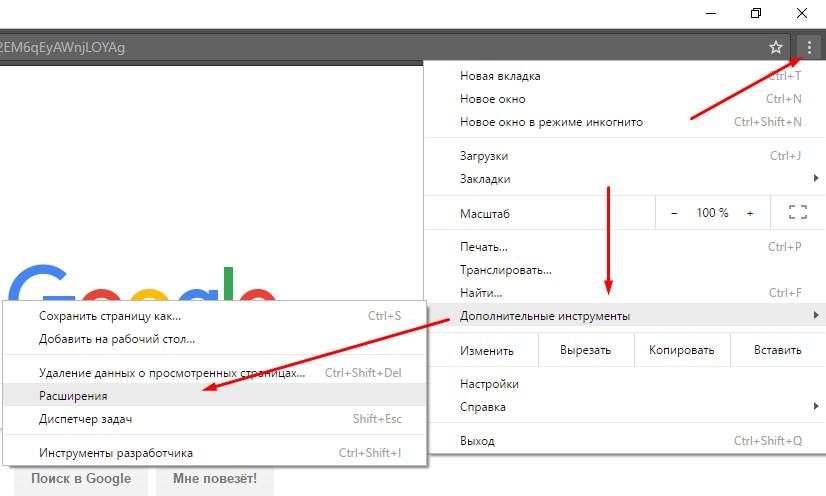 Вы также можете набрать в адресную строку chrome://extensions/
Вы также можете набрать в адресную строку chrome://extensions/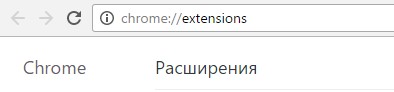
- В списке расширений установите флажок «Разрешить использование в режиме инкогнито» под нужными расширениями. Chrome предупредит вас, что не может запретить расширениям записывать историю браузера. Потому выбирайте только те расширения, которым доверяете.
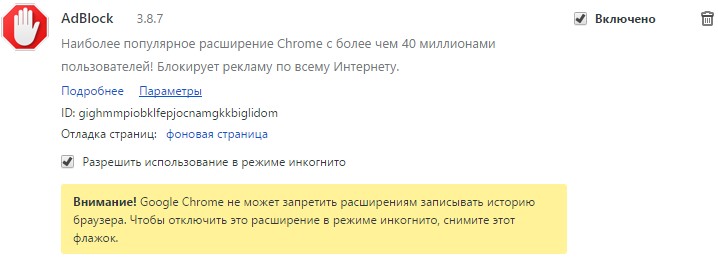
- Запустите режим инкогнито сочетанием клавиш Ctrl + Shift + N и убедитесь, что все работает как надо.
Я надеюсь, что эта статья помогла вам включить расширения Chrome в приватном режиме. Делитесь в комментариях расширениями, без которых вы не можете обойтись во время серфинга в Интернете.
Если вы нашли ошибку, пожалуйста, выделите фрагмент текста и нажмите Ctrl+Enter.
mypclife.ru










